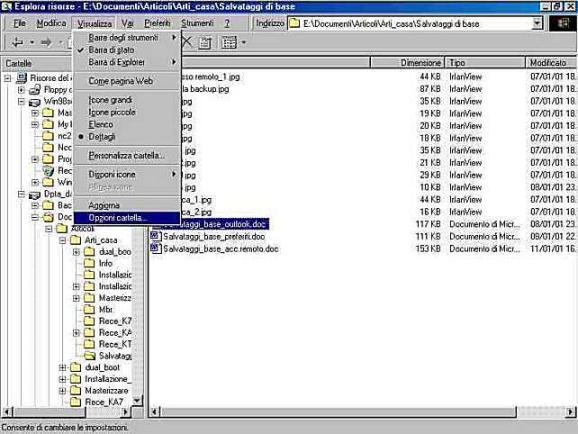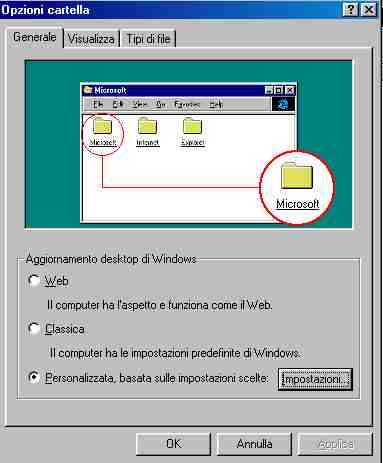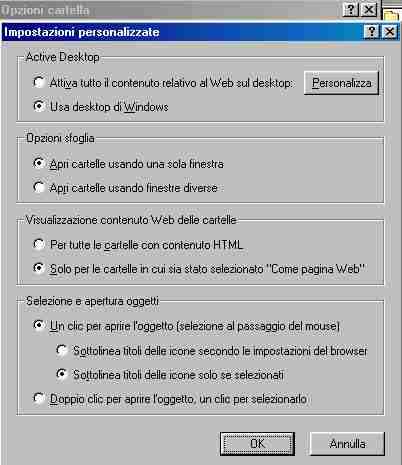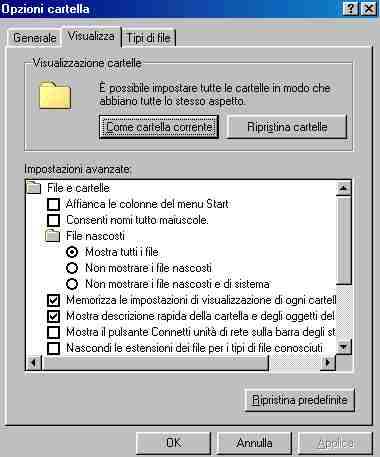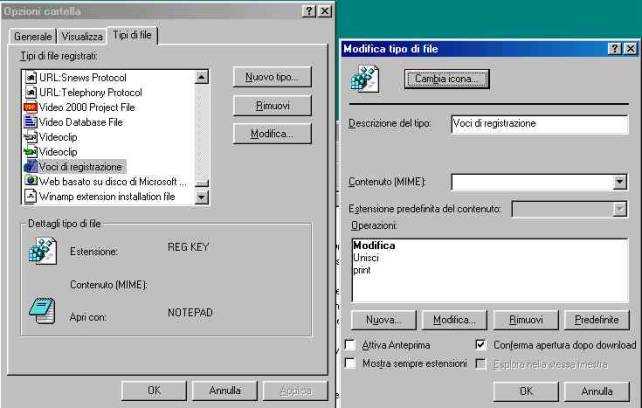Warning: include(testata.php) [function.include]: failed to open stream: No such file or directory in /mnt/host/www/wintricks/wintricks.it/www/faqlamer/opzioni_cartella.html on line 29
Warning: include() [function.include]: Failed opening 'testata.php' for inclusion (include_path='.:/usr/share/php:/usr/share/pear') in /mnt/host/www/wintricks/wintricks.it/www/faqlamer/opzioni_cartella.html on line 29
| INDICE SEZIONE | NEWS WEB | NEWS SOFTWARE | PUBBLICITA' |
|
Warning: include(bsx.php) [function.include]: failed to open stream: No such file or directory in /mnt/host/www/wintricks/wintricks.it/www/faqlamer/opzioni_cartella.html on line 43 Warning: include() [function.include]: Failed opening 'bsx.php' for inclusion (include_path='.:/usr/share/php:/usr/share/pear') in /mnt/host/www/wintricks/wintricks.it/www/faqlamer/opzioni_cartella.html on line 43 |
OPZIONI E SETTAGGI DELLE CARTELLE IN WINDOWS |
Warning: include(bdx.php) [function.include]: failed to open stream: No such file or directory in /mnt/host/www/wintricks/wintricks.it/www/faqlamer/opzioni_cartella.html on line 52 Warning: include() [function.include]: Failed opening 'bdx.php' for inclusion (include_path='.:/usr/share/php:/usr/share/pear') in /mnt/host/www/wintricks/wintricks.it/www/faqlamer/opzioni_cartella.html on line 52 |
|
|
Con questo articolo, andremo a esaminare com sia possibile effettuare alcune personalizzazioni di base in Windows. Per
iniziare dobbiamo posizionarci , in "opzioni cartella",
all'interno di Explorer - Esploratore
A questo punto ci troveremo di fronte ad una schermata come questa.
con il pulsante impostazioni passiamo ad alcune personalizzazioni.
quelle che vedete sono appunto le mie impostazioni e poichè si rivelano piuttosto utili in molte occasioni, ritengo sia d'obbligo, spiegarvi il motivo di tale scelta: Active desktop : Una delle INUTILITY + gettonate, a mio avviso deve essere rigorosamente disattivato, ruba parecchie risorse ed in caso di necessità (se devo visualizzare qualche immagine web sul desktop), può essere attivato SOLAMENTE all'occorrenza. Le cartelle devono aprirsi nella stessa finestra, in quanto per muovermi è molto più comodo utilizzare le frecce: => avanti e indietro <=. Il contenuto "WEB" delle cartelle va tenuto rigorosamente disattivato, anch'esso ruba un sacco di risorse al S.o. e serve veramente a poco oserei dire a niente, potrebbe essere d'aiuto solamente ad un utente alle primissime armi, oppure chi abbia intenzione di applicare qualche forma di personalizzazione grafica al contenuto delle proprie cartelle. E infine l'ultima, quella che è, a mio modesto avviso, la più interessante, "selezione e apertura oggetti". Se
state leggendo questo articolino, significa che il buon
Billow l'ha pubblicato, ma vuol anche dire che siete sul
web e state navigando a colpi di click. Ecco. io dentro il computer lavoro nello stesso modo, se mi posiziono con il mouse sopra un file, esso viene selezionato e mi compare la manina invece del solito puntatore, se clicco avvio il file. Le impostazioni di default di Windows sono invece un click per selezionare e doppio click per eseguire. Ora confermiamo le eventuali modifiche, premendo "APPLICA" e torniamo nella finestra principale di opzioni cartella e mettiamo in primo piano visualizza.
per mezzo dei due pulsanti di visualizzazione cartelle è possibile ripristinare la visualizzazione di default delle cartelle, oppure impostarle tutte uguali, uguali ad una di esse che avete personalizzato in precedenza (naturalmente per farlo dovrete arrivare a questo menu dalle opzioni cartella della cartella interessata. che giro di cartelle eh!). Nelle
impostazioni avanzate consiglio di abilitare la visualizzazione
di tutti i file (alla fin fine.... non dovete mica eliminare
tutti i file che non conoscete eh! Toglierei il segno di spunta da nascondi le estensioni dei file conosciuti. (Consigliato solamente ad utenti esperti) E spunterei: visualizza il percorso completo sulla barra del titolo, mostra il contenuto della finestra durante l'operazione di trascinamento e infine smussa gli angoli dei caratteri dello schermo. Nella sezione "tipi di file" è possibile abilitare diverse cosine. ad esempio modificare l'icona di default di un file, o se preferite, le priorità. di accesso da parte del Kernel
si
seleziona il file a cui vogliamo porre delle modifiche
e clicchiamo appunto il pulsante modifica: nell'immagine
che vedete ho modificato la priorità dei file .reg, detta
priorità consiste, nel fatto che, quando il file viene
cliccato, questo venga al registro di configurazione; Il mio consiglio in merito a questa sezione, ed a tutto Windows in generale, è quello di non modificare le cose a casaccio, ma di limitarci a capirle gradualmente........ altrimenti rischiate di combinare grossi guai. by Billow |
|||
|
Warning: include(googlericerca.js) [function.include]: failed to open stream: No such file or directory in /mnt/host/www/wintricks/wintricks.it/www/faqlamer/opzioni_cartella.html on line 196 Warning: include() [function.include]: Failed opening 'googlericerca.js' for inclusion (include_path='.:/usr/share/php:/usr/share/pear') in /mnt/host/www/wintricks/wintricks.it/www/faqlamer/opzioni_cartella.html on line 196 |
|||
Warning: include(banner_basso.php) [function.include]: failed to open stream: No such file or directory in /mnt/host/www/wintricks/wintricks.it/www/faqlamer/opzioni_cartella.html on line 205
Warning: include() [function.include]: Failed opening 'banner_basso.php' for inclusion (include_path='.:/usr/share/php:/usr/share/pear') in /mnt/host/www/wintricks/wintricks.it/www/faqlamer/opzioni_cartella.html on line 205